001.Bootstrap 介绍
Bootstrap 使用响应式的12列栅格布局并提供了一些设计模板:
- 按钮
- 图片
- 表格
- 表单
- 导航
002.Bootstrap:使用 Fluid 容器实现响应式设计
将以下代码添加到你的 HTML 顶部来引入 Bootstrap 。
<link rel="stylesheet"
href="https://maxcdn.bootstrapcdn.com/bootstrap/3.3.7/css/bootstrap.min.css"
integrity="sha384-BVYiiSIFeK1dGmJRAkycuHAHRg32OmUcww7on3RYdg4Va+PmSTsz/K68vbdEjh4u"
crossorigin="anonymous"/>
首先,我们应该把所有 HTML 标签放在 class 为 container-fluid 的 div 元素下(除了 link 标签和 style 标签)。
003.Bootstrap:使图片自适应移动端
为 image 标签上设置 class 属性为 img-responsive 就可以让它完美的适应你页面的宽度了。
004.Bootstrap:用 Bootstrap 居中文本
只需为 h2 元素设置 class 属性 text-center 就可以做到居中文本
005.Bootstrap:创建一个 Bootstrap 按钮
button 元素。 为它添加 btn 与 btn-default 两个 class 和 “Like” 文本。
<button class="btn btn-default">"Like"</button>
一般情况下,具有 btn 和 btn-default 两个 class 的 button 元素宽度与它包含的文本相同。
006.Bootstrap:创建一个 Bootstrap 块级元素
通过为按钮添加 class 属性 btn-block 使其成为块级元素,按钮会伸展并填满页面整个水平空间,后续的元素会流到这个块级元素的下方,即 “新开一行”。
007.Bootstrap:体验 Bootstrap 彩虹色的按钮
btn-primary class 的颜色是你在应用中的主题色。这样 “突出显示” 是引导用户按步就班进行操作的有效办法。
将按钮的 class 从 Bootstrap 的 btn-default 替换为 btn-primary。
008.Bootstrap:使用 btn-info 调出可选操作
Bootstrap 有着丰富的预定义按钮颜色。浅蓝色 btn-info class 通常用在用户可能采取的操作上。
为该按钮添加 Bootstrap 的 btn 和btn-info 和 btn-block class。
009.Bootstrap:使用 btn-danger 警告你的用 户,这是危险操作。
户,这是危险操作。)
红色 btn-danger class 用来提醒用户此行为具有破坏性,比如删除
010.Bootstrap:使用 Bootstrap 网格并排放置元素
col-md-* class 来说。 在这里, md 表示 medium (中等的), 而 * 是一个数字,说明了这个元素占有多少个列宽度。
col-xs-* , 其中 xs 是 extra small 的缩写 (应用于较小的屏幕,比如手机屏幕), * 是你填写的数字,代表一行中,你的元素该占多少列宽。
将我们的 Like, Info 和 Delete 三个按钮并排放入一个 <div class="row"> 元素中,然后每个按钮都各用一个 <div class="col-xs-4"> 元素包裹起来。
011.Bootstrap:用 Bootstrap 来取代我们之前的自定义样式
删除包含死链接的 p 元素。 然后将 h2 的 red-text class 替换为 Bootstrap 的 text-primary class.
最后, 将你第一个 img 元素的 “smaller-image” class 替换为 img-responsive class.
012.Bootstrap:使用 span 创建行内元素
通过使用行内元素 span,你可以把不同的元素放在同一行,甚至能为一个元素的不同部分指定样式。
为span 标签添加 text-danger class 来使其文字变成红色。
<p>Top 3 things cats <span class="text-danger">hate:</span></p>
013.Bootstrap:创建自定义标题
把我们的第一张图片和 h2 元素用一个简单的 <div class="row"> 元素包裹起来。
再用 <div class="col-xs-8"> 包裹我们的 h2 元素,
用 <div class="col-xs-4"> 包裹我们的图片,这样它们就能位于同一行了。
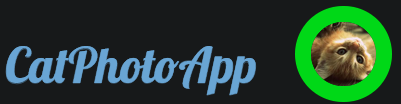
<div class="row">
<div class="col-xs-8">
<h2 class="text-primary text-center">CatPhotoApp</h2>
</div>
<div class="col-xs-4">
<a href="#"><img
class="img-responsive thick-green-border"
src="https://bit.ly/fcc-relaxing-cat"
alt="A cute orange cat lying on its back."></a>
</div>
</div>
014.Bootstrap:将字体图标添加到我们的按钮中
Font Awesome 是一个非常便利的图标库。这些图标都是被保存在 .svg 的文件格式中的矢量图。这些图标就和字体一样,不仅能通过像素单位指定他们的大小,它们也同样会继承父级 HTML 元素的字体大小。在你的 HTML 头部增加下列代码:
<link rel="stylesheet"
href="https://maxcdn.bootstrapcdn.com/font-awesome/4.5.0/css/font-awesome.min.css"
integrity="sha384-XdYbMnZ/QjLh6iI4ogqCTaIjrFk87ip+ekIjefZch0Y+PvJ8CDYtEs1ipDmPorQ+"
crossorigin="anonymous">
i 元素起初用于让其它元素具有斜体(italic)的效果,不过现在一般用于指代图标。span 元素也一样可以用于指代图标。
你可以通过 Font Awesome 库增加一个 thumbs-up 图标到你的 like 按钮上,具体方法是给 i 元素添加 class 属性 fa 和 fa-thumbs-up;

<button class="btn btn-block btn-primary ">Like
<i class="fa fa-info-circle fa fa-thumbs-up"></i></button>
015.Bootstrap:将字体图标添加到我们所有的按钮上

<div class="row">
<div class="col-xs-4">
<button class="btn btn-block btn-primary">
<i class="fa fa-thumbs-up"></i> Like</button>
</div>
<div class="col-xs-4">
<button class="btn btn-block btn-info">
<i class="fa fa-info-circle"></i> Info</button>
</div>
<div class="col-xs-4">
<button class="btn btn-block btn-danger">
<i class="fa fa-trash"></i> Delete</button>
</div>
</div>
016.Bootstrap:响应式风格的单选按钮
将 Bootstrap 的 col-xs-* class 用在 form 元素上!这样我们就可以在不关心屏幕大小的情况下,将我们的单选按钮均匀的平铺在页面上。将你的所有单选按钮放入 <div class="row"> 元素。再用 <div class="col-xs-6"> 元素包裹每一个单选按钮。
<div class="row">
<div class="col-xs-6">
<label><input type="radio" name="indoor-outdoor"> Indoor</label>
</div>
<div class="col-xs-6">
<label><input type="radio" name="indoor-outdoor"> Outdoor</label>
</div>
</div>
017.Bootstrap:响应式风格的复选框

将所有复选框都放置于一个
<div class="row">
<div class="col-xs-4">
<label><input type="checkbox" name="personality"> Loving</label>
</div>
<div class="col-xs-4">
<label><input type="checkbox" name="personality"> Lazy</label>
</div>
<div class="col-xs-4">
<label><input type="checkbox" name="personality"> Crazy</label>
</div>
</div>
018.Bootstrap:给表单控件的输入框添加样式
你可以通过在 submit button 内加上 来添加 Font Awesome 的 fa-paper-plane 图标。
为表单的文本输入框(text input)设置 form-control class。为表单的提交(submit)按钮设置 btn btn-primary class,并为它加上 Font Awesome 的 fa-paper-plane 图标。
<input type="text" placeholder="cat photo URL" required class="form-control">
<button type="submit" class="btn btn-primary">
<i class="fa fa-paper-plane"></i> Submit
</button>
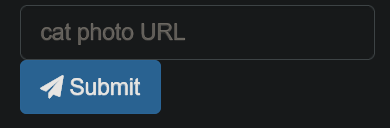
所有文本输入类的元素如 , 和 只要设置 .form-control class 就会占满100%的宽度。
019.Bootstrap:使用 Bootstrap 响应式排列表单元素
先把你表单的 text input (文本输入框)和 submit button (提交按钮)放进具有 row class 的 div 中。再用 col-xs-7 class 的 div 包裹表单的 text input (文本输入框),col-xs-5 class 的 div 包裹表单的 submit button (提交按钮)。
<div class="row">
<div class="col-xs-7">
<input type="text" class="form-control" placeholder="cat photo URL" required>
</div>
<div class="col-xs-5">
<button type="submit" class="btn btn-primary">
<i class="fa fa-paper-plane"></i> Submit
</button>
</div>
</div>

020.Bootstrap:创建一个 Bootstrap 标题
首先,创建一个包含 jQuery Playground 文本内容的 h3 元素。
通过给你的 h3 元素设置 Bootstrap 的 class 属性 text-primary 来为其上色,然后添加 Bootstrap 的 class 属性 text-center 使其文本居中显示。
021.Bootstrap:将我们的页面放在 Fluid 容器中
现在让我们确保页面所有内容应该都是响应式的。
将我们的 h3 元素内嵌进一个具有 container-fluid class 的div 元素中。
022.Bootstrap:创建一个 Bootstrap Row
这次让我们为内联元素创建一个 Bootstrap 栅格系统的 Row(行)。
在 h3 标签下方创建一个 class 属性为 row 的 div 元素。
023.Bootstrap:分割你的 Bootstrap Row
既然我们已经有了一个 Bootstrap Row,就让我们把它分成两列来放置我们的元素。
在行内创建两个 class 属性为 col-xs-6 的 div 元素。
024.Bootstrap:创建 Bootstrap Wells
Bootstrap 有一个叫做 well 的 class,作用是赋予列一种视觉上的深度感(视觉上的效果)。
在每一个 class 属性为 col-xs-6 的 div 元素中都嵌入一个带有 well 的 div 元素。
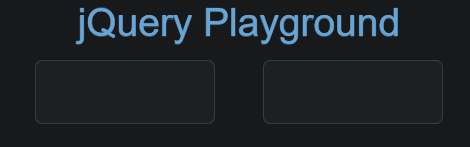
025.Bootstrap:在 Bootstrap Wells 中添加元素
现在我们的每一行的每一列都已经有了 div 元素。这已经足够了,现在让我们添加 button 元素吧。
在每一个 well div 元素下放置三个 button 元素。
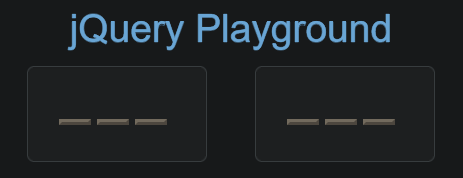
026.Bootstrap:给 Bootstrap 按钮添加默认样式
Bootstrap 还有另外一种属于按钮的 class 属性叫做 btn-default。
为 button 元素增加两个 class: btn 和 btn-default。

027.Bootstrap:分别给每个目标元素的 class 属性添加一个 target 值
并不是所有 class 属性都需要有对应的 CSS 样式。有时候我们设置 class 只是为了更方便地在 jQuery 中选中这些元素。
为每一个 button 元素添加 target class。

028.Bootstrap:给 Bootstrap 元素添加id属性
让我们为每个 class 为 well 的 div 元素添加一个唯一的 id。
记住,你可以这样给一个元素设置 ID。
把左边 well 的 ID 设置为 left-well。右边的 well 的 ID 设置为 right-well。
029.Bootstrap:给 Bootstrap Wells 贴标签
为了让我们页面逻辑更清晰,让我们为 wells 都标上它们的 id 吧。
在 left-well 的上一层,class 属性为 col-xs-6 的 div 元素里面,增加一个文本为 #left-well 的 h4 元素。
在 right-well 的上一层,class 属性为 col-xs-6 的 div 元素里面,增加一个文本为 #right-well 的 h4 元素。

030.Bootstrap:给每个元素一个唯一的 id
给你的每一个按钮设置唯一的 id,以 target1 开始,target6 结束。
确保 target1 到 target3 在 #left-well 之中,target4 到 target6 在 #right-well 之中。
031.Bootstrap:给 Bootstrap 按钮贴标签
为每一个 button 元素设置与其 id 选择器相同的文本。

032.Bootstrap:使用注释来说明代码
记住,你可以在 为结束的地方进行评论注释(像这样, )。
请你在你的 HTML 顶部加如下一段注释: Only change code above this line. 。
<!--Only change code above this line. -->
<div class="container-fluid">
<h3 class="text-primary text-center">jQuery Playground</h3>
<div class="row">
<div class="col-xs-6">
<h4>#left-well</h4>
<div class="well" id="left-well">
<button class="btn btn-default target" id="target1">#target1</button>
<button class="btn btn-default target" id="target2">#target2</button>
<button class="btn btn-default target" id="target3">#target3</button>
</div>
</div>
<div class="col-xs-6">
<h4>#right-well</h4>
<div class="well" id="right-well">
<button class="btn btn-default target" id="target4">#target4</button>
<button class="btn btn-default target" id="target5">#target5</button>
<button class="btn btn-default target" id="target6">#target6</button>
</div>
</div>
</div>
</div>






















 1129
1129











 被折叠的 条评论
为什么被折叠?
被折叠的 条评论
为什么被折叠?








